PS珍珠戒指精修发布时间:2019年10月24日 17:13
1.首先我们打开原图,使用【钢笔工具】将珍珠抠出来,羽化复制出来,再使用【椭圆选框工具】将中间的阴影羽化抠出来。
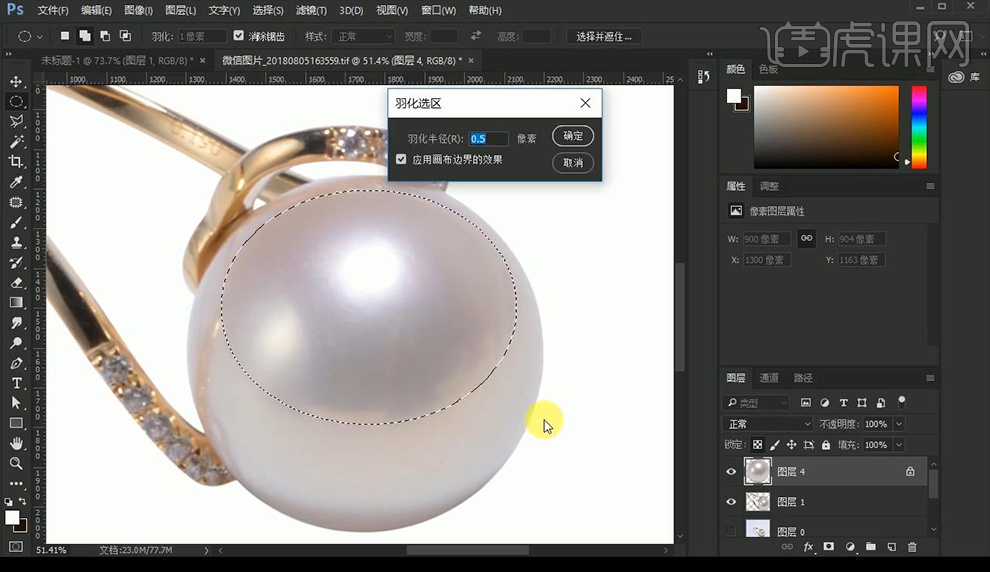
2.使用【仿制图章工具】进行处理表面杂质,然后使用【画笔工具】进行涂抹白色高光加强。
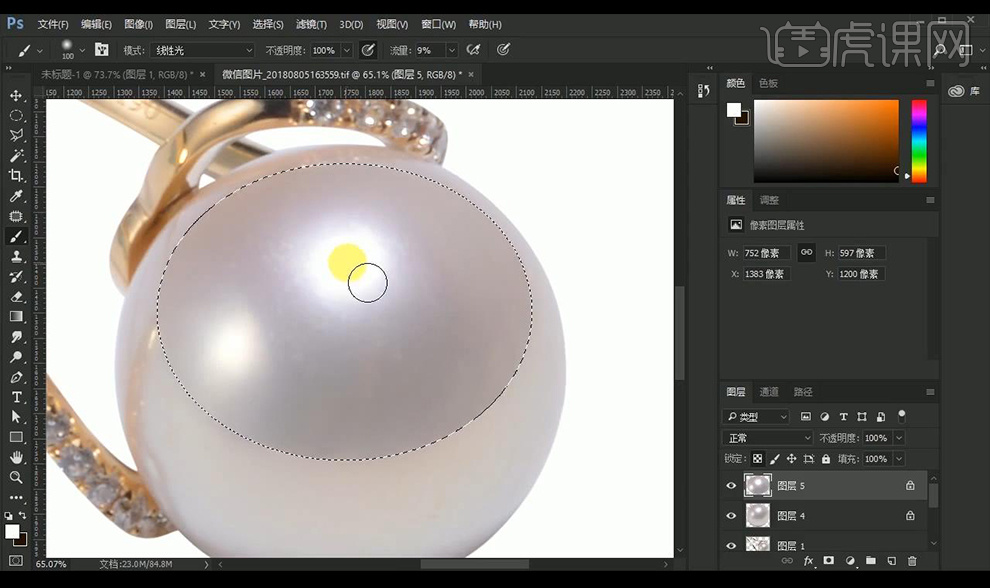
3.然后处理下面的珍珠部分,使用【仿制图章工具】进行处理杂质,然后我们对上面的阴影层添加【高斯模糊】调整如图所示。
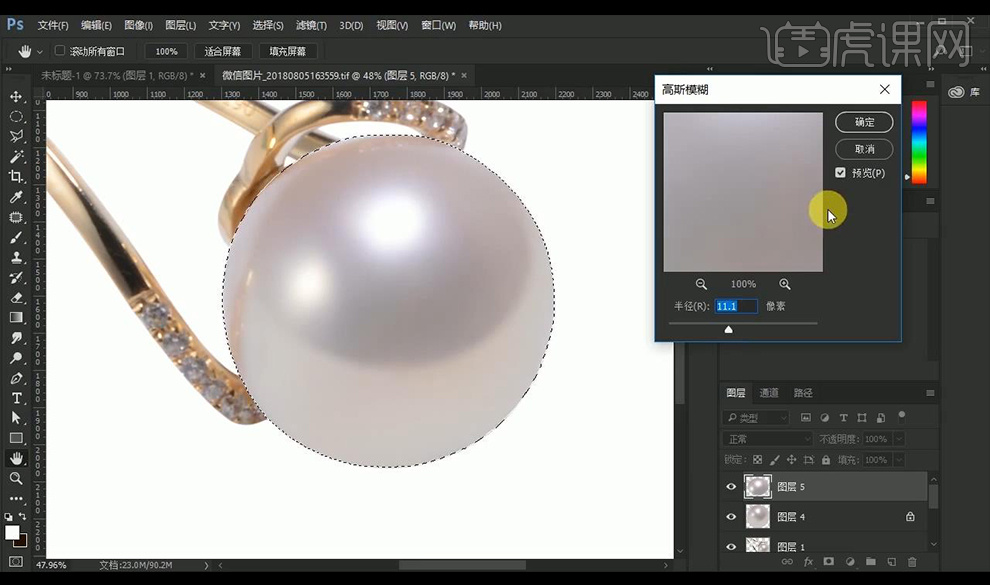
4.我们给珍珠下面添加反光,使用【钢笔工具】抠出路径进行羽化,使用【画笔工具】涂抹白色反光。
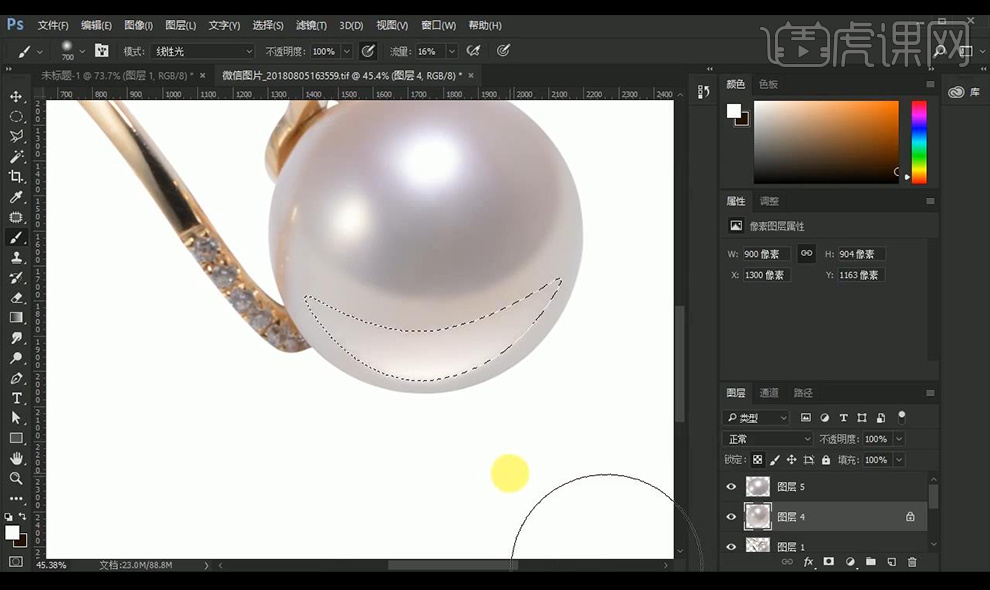
5.我们【ctrl+shift+Alt++E】盖印图层,使用【色阶】调整通透感如图所示。
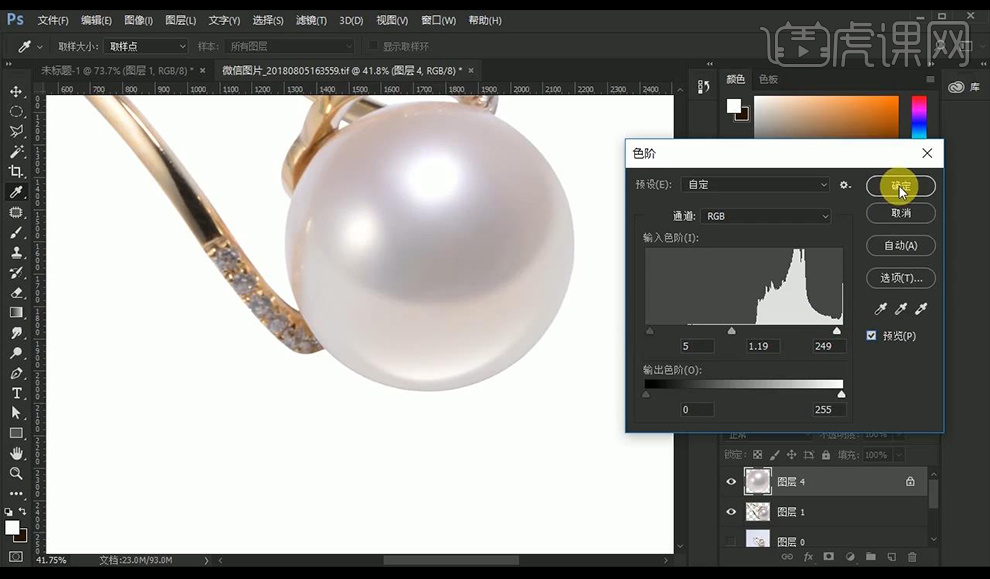
6.然后我们进行抠选上面金属部分的结构,再按照面进行分别抠选出来,再将面上的结构进行抠出来,进行吸取原有颜色然后进行填充。
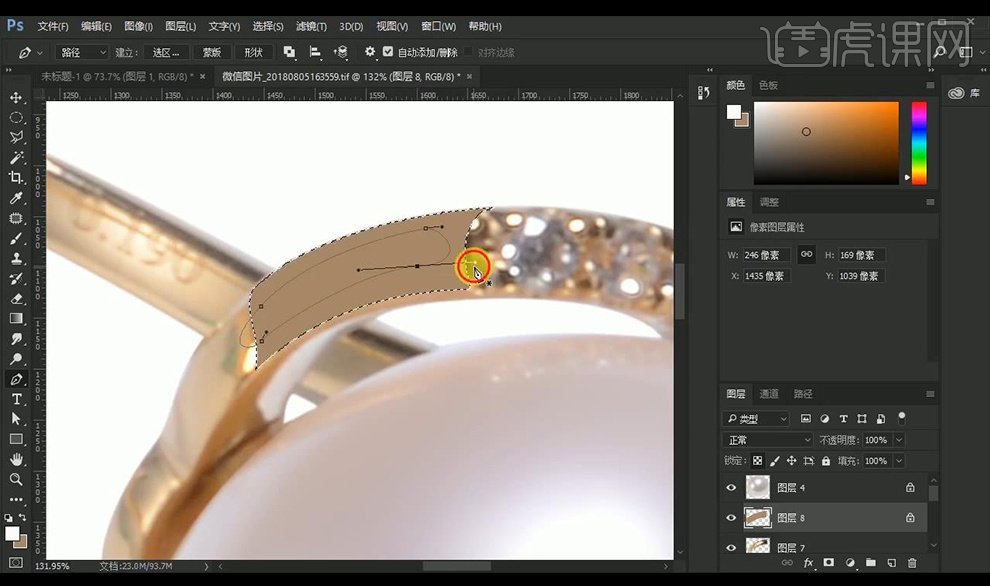
7.使用【钢笔工具】抠选高光范围,使用【画笔工具】进行涂抹高光效果。
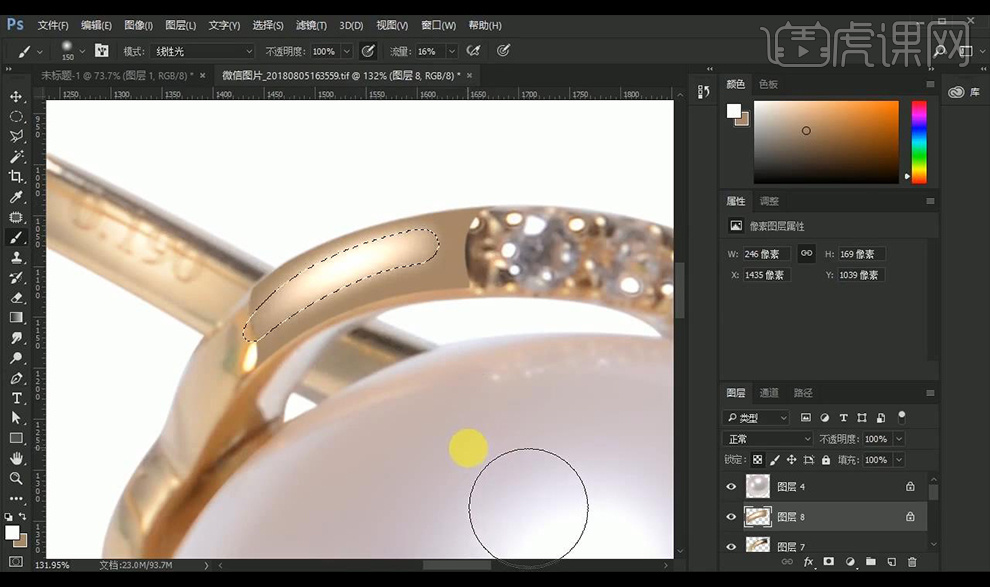
8.接下来我们继续按照面的结构进行抠选选区,然后进行涂抹反光跟阴影。
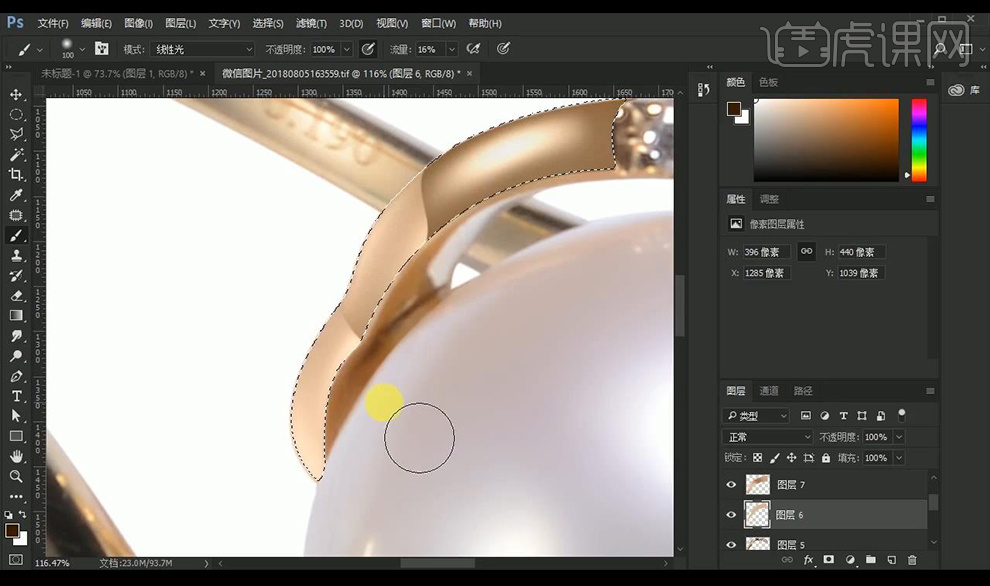
9.然后我们进行合并修好的图层进行选中选区羽化一下,使用【画笔工具】涂抹边缘做出黑线。
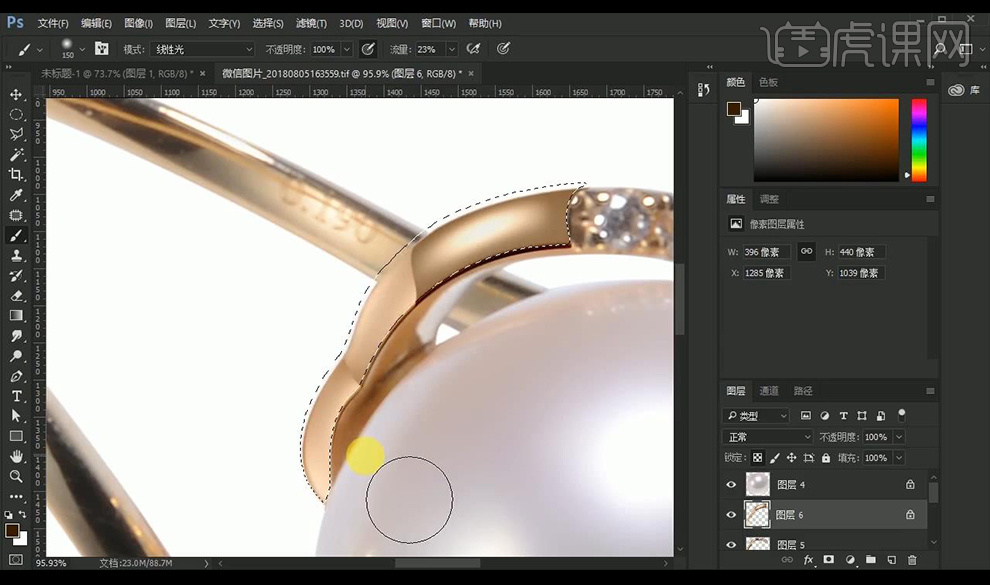
10.我们再进行处理下面的面,使用【涂抹工具】涂顺表面,使用【白色画笔】进行涂抹光效,同时添加一个白边。
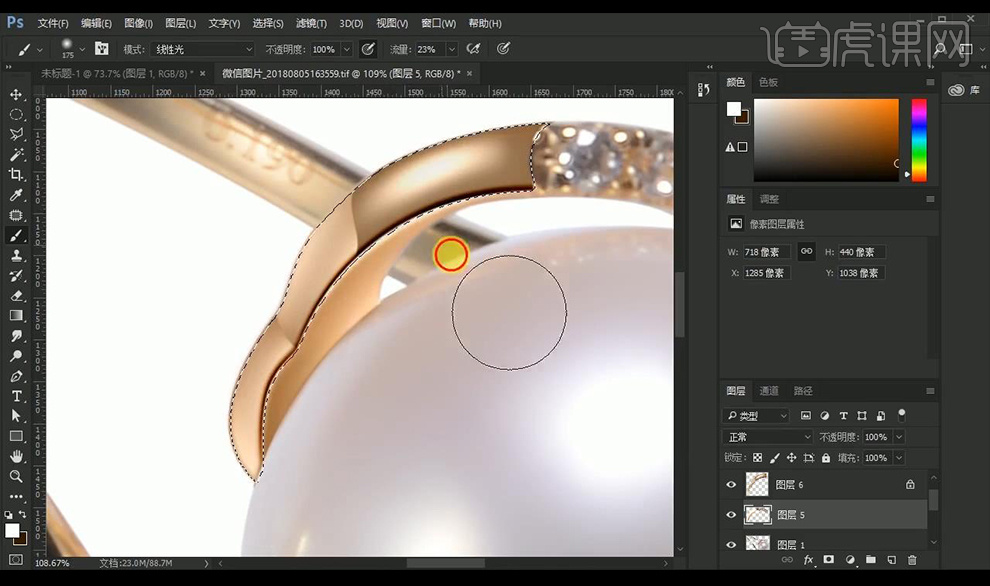
11.然后我们拖入我们的钻石素材进行替换原有的钻石,调整完进行合并图层然后添加【USM】锐化。
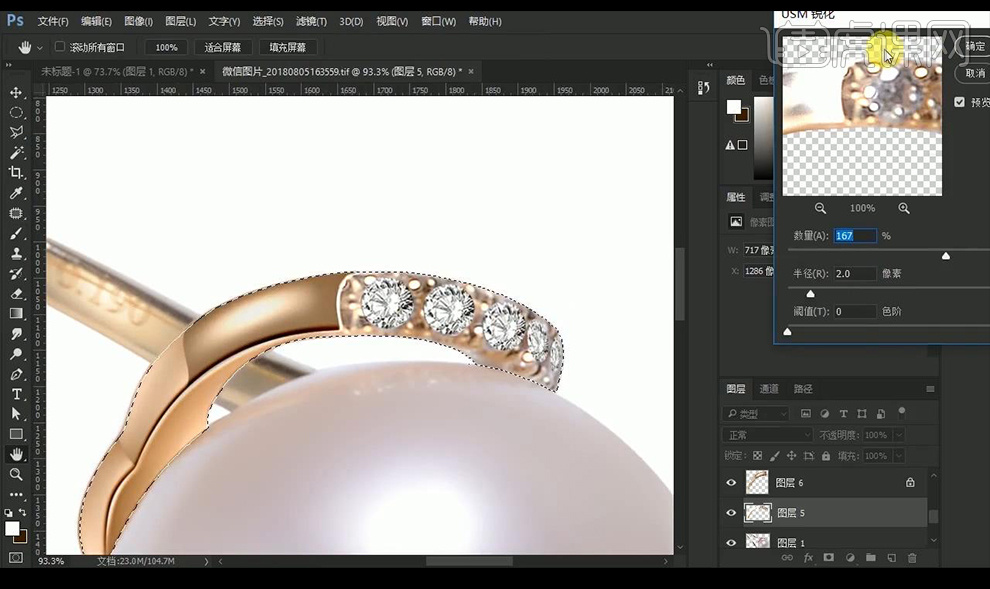
12.之后我们进行抠选左侧的金属部分,进行羽化,再将其分结构抠出,羽化移动选区使用【画笔工具】进行涂抹亮部。
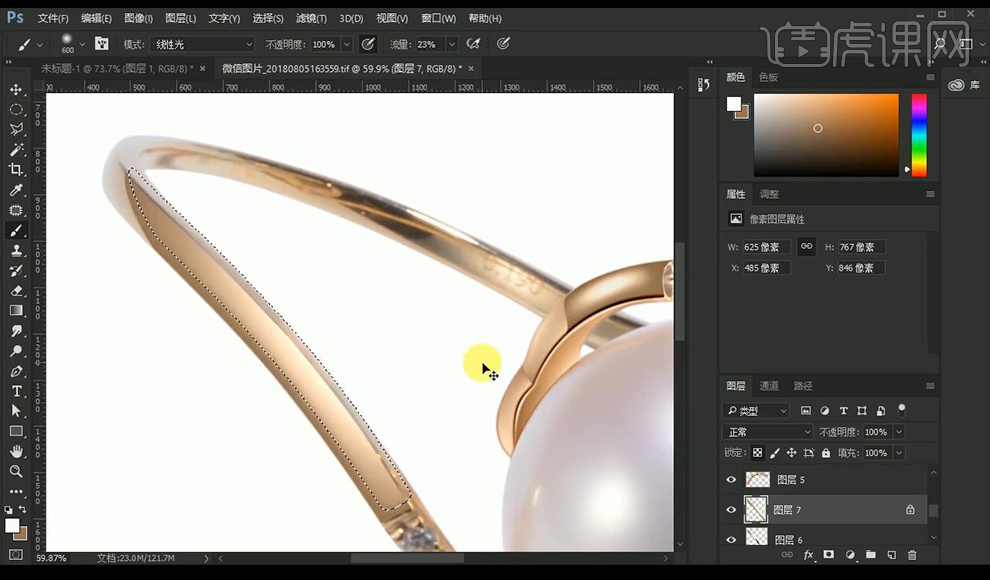
13.接下来我们进行抠选下一个面,同样进行吸取产品原色进行填充,使用【画笔工具】进行涂抹高光部分。
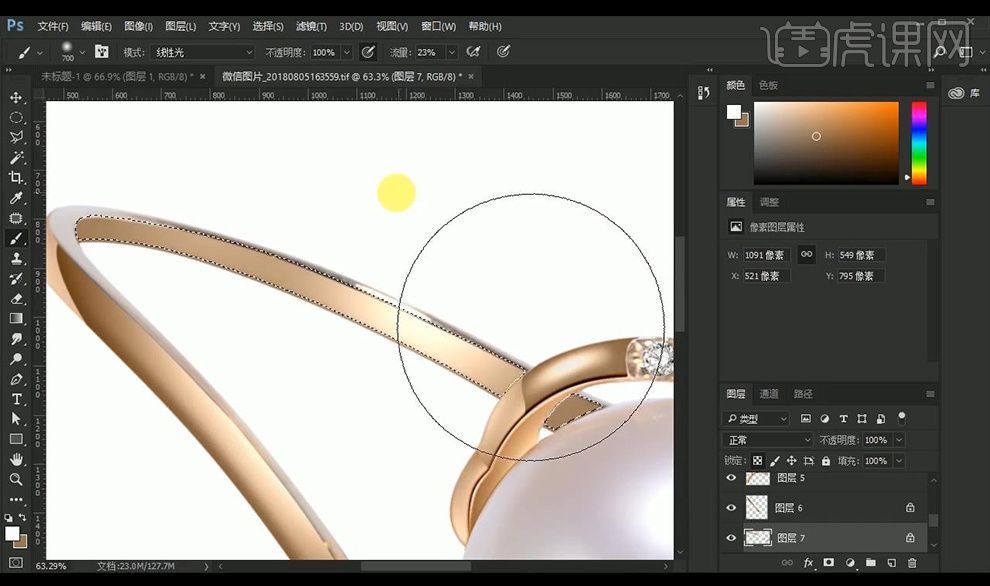
14.然后我们选中整个金属层,按【Alt+Ctrl】点击已修图层的选区进行减去留下上面的面,进行整体涂抹产品原色。
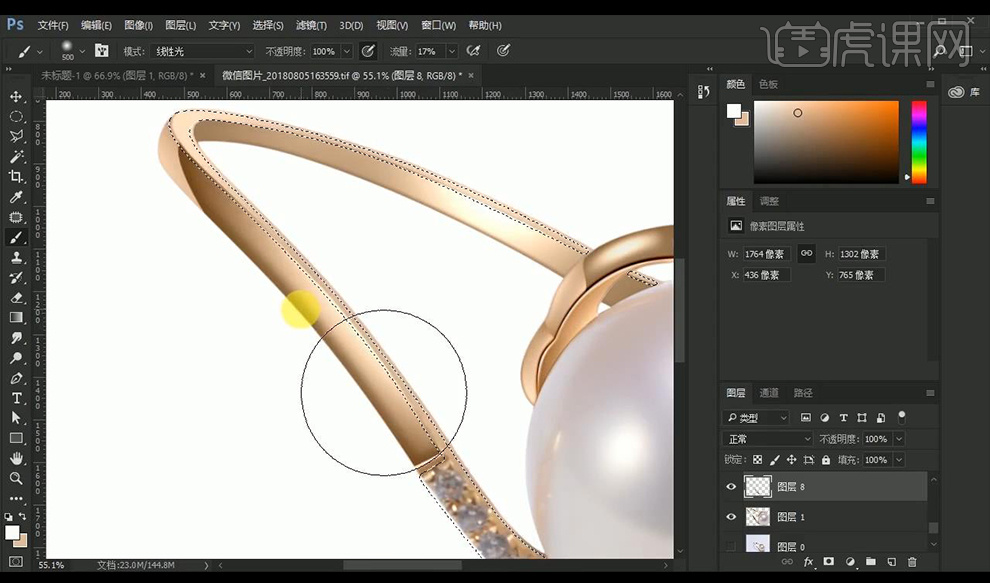
15.然后我们给选区边缘涂抹添加一条黑线,然后给下面的部分替换钻石如图所示。
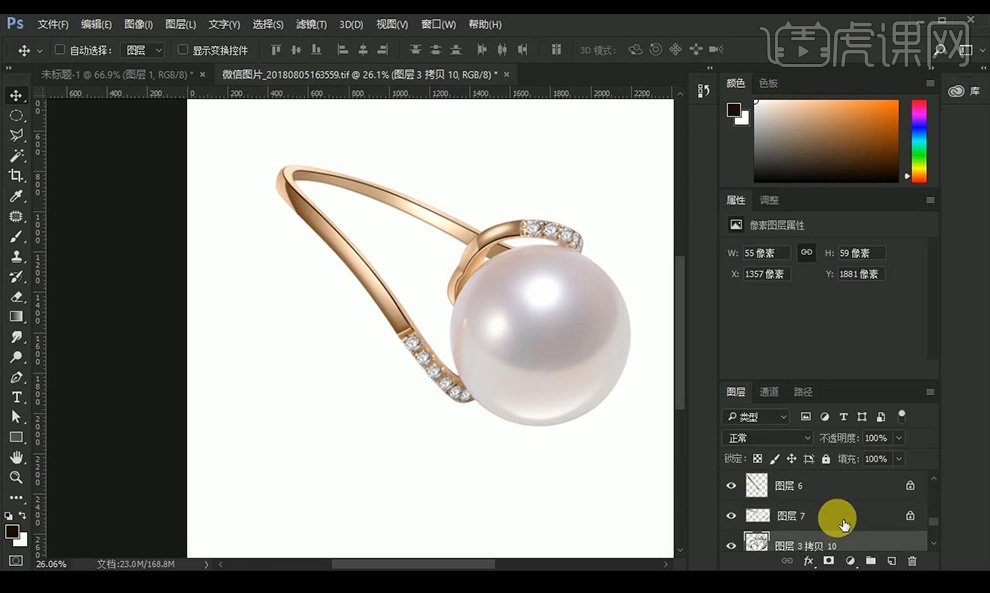
16.之后我们将原图的倒影进行抠出羽化,调整【色阶】调整如图所示。
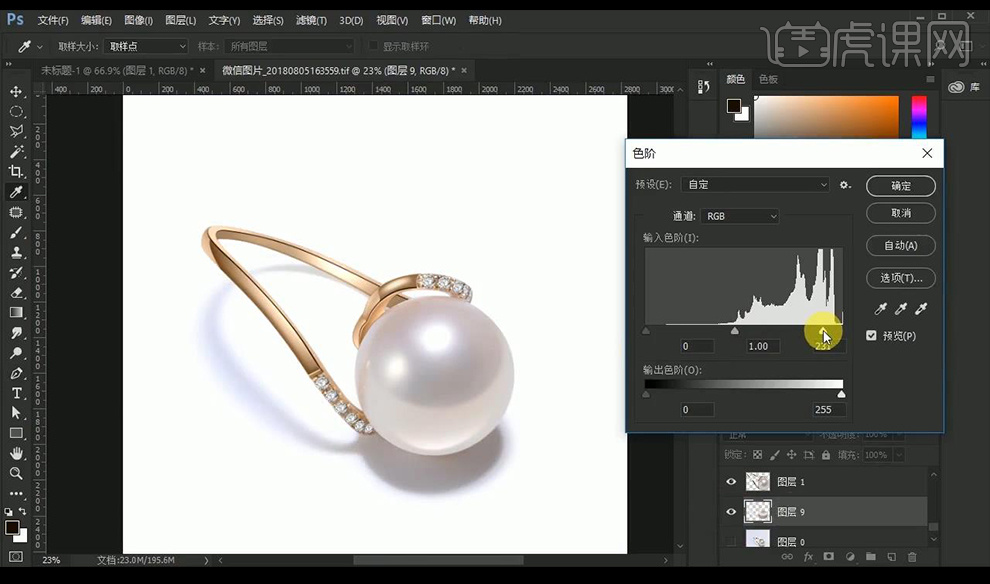
17.然后我们将修改的图层编组,调整【色彩平衡】调整如图所示。
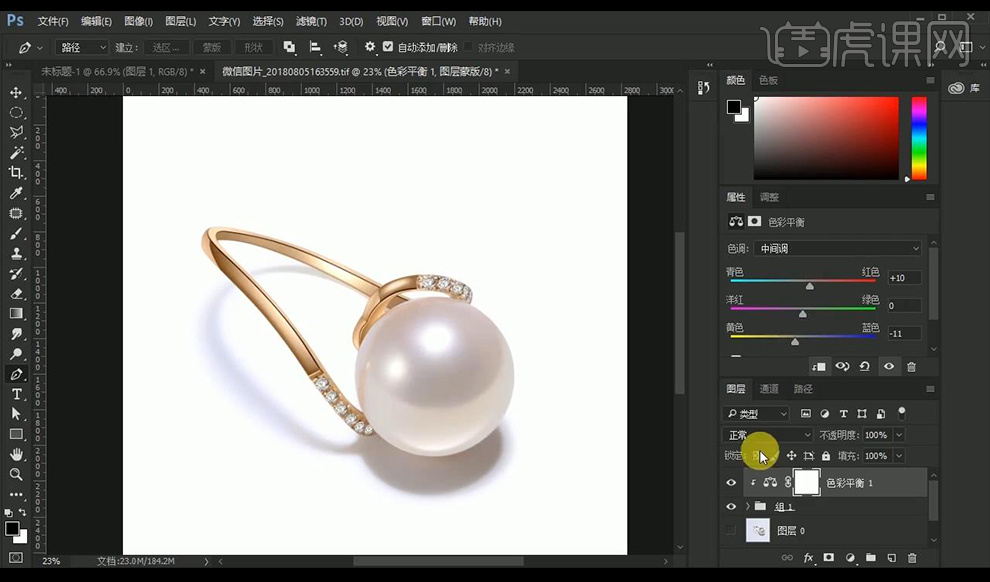
18.我们再进行添加【色阶】调整如图所示。
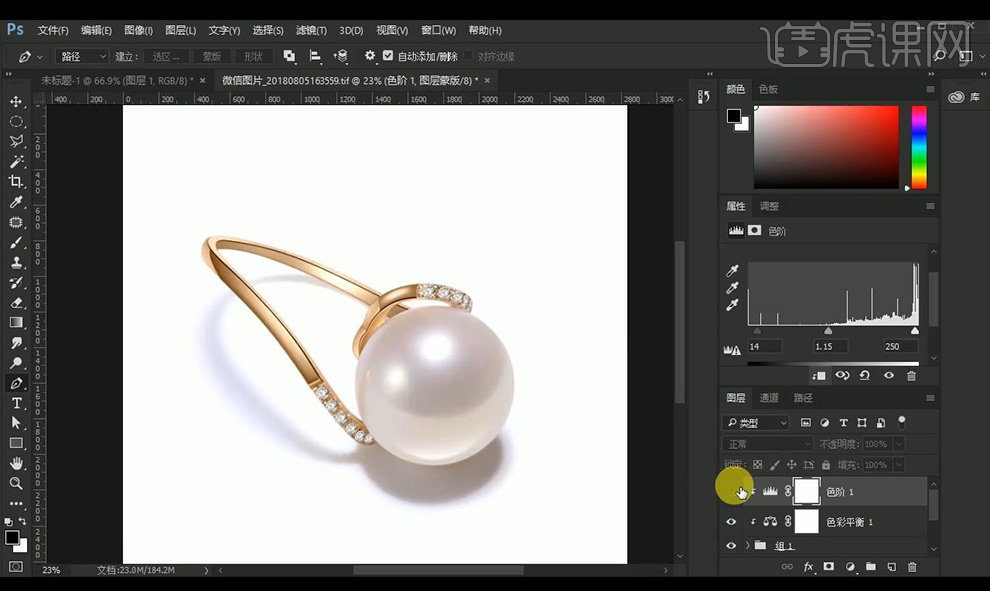
19.最终效果如图所示。



















